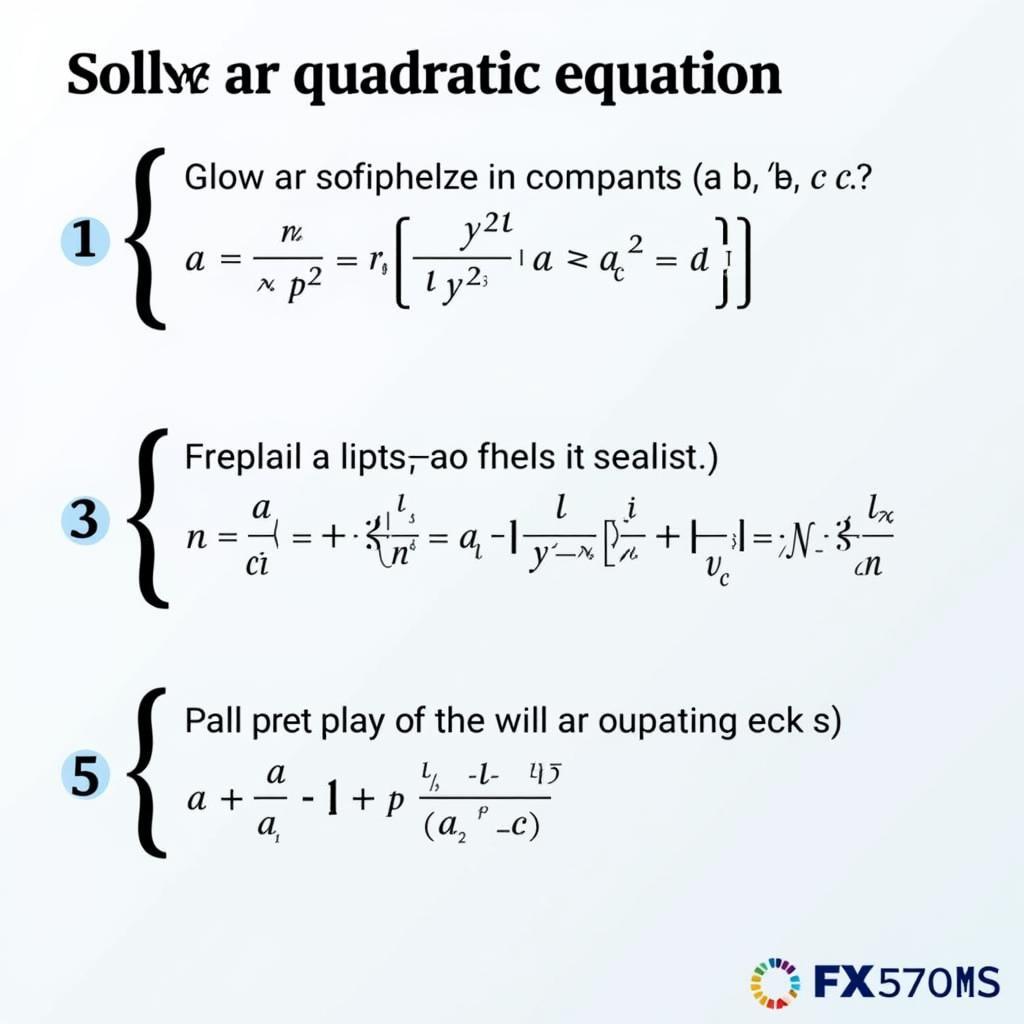Chia sẻ máy in cho phép nhiều người dùng trong cùng một mạng lưới in ấn mà không cần kết nối trực tiếp với máy in. Cách Chia Sẻ Máy In không hề khó như bạn nghĩ. Trong bài viết này, “Máy Phát Điện Hà Nội” sẽ hướng dẫn bạn cách chia sẻ máy in một cách chi tiết và dễ hiểu, từ việc thiết lập trên máy tính chủ đến việc kết nối từ các máy tính khác.
Chia Sẻ Máy In Qua Mạng LAN: Các Bước Cần Biết
Việc chia sẻ máy in qua mạng LAN giúp tiết kiệm chi phí và tăng hiệu suất làm việc. Dưới đây là hướng dẫn chi tiết cách chia sẻ máy in qua mạng lan:
- Kiểm tra kết nối mạng: Đảm bảo tất cả các máy tính và máy in đều được kết nối vào cùng một mạng LAN.
- Cài đặt driver máy in: Trên máy tính chủ (máy tính kết nối trực tiếp với máy in), hãy chắc chắn rằng driver máy in đã được cài đặt đầy đủ.
- Chia sẻ máy in: Mở “Control Panel” -> “Devices and Printers”. Chọn máy in bạn muốn chia sẻ, click chuột phải và chọn “Printer properties”. Trong tab “Sharing”, tích chọn “Share this printer” và đặt tên chia sẻ cho máy in.
- Kết nối từ máy tính khác: Trên máy tính muốn kết nối với máy in chia sẻ, mở “Control Panel” -> “Devices and Printers”. Click vào “Add a printer” và làm theo hướng dẫn để tìm và kết nối với máy in đã được chia sẻ.
Chia Sẻ Máy In Không Dây: Giải Pháp Tiện Lợi
Chia sẻ máy in không dây ngày càng phổ biến do tính tiện lợi và linh hoạt. Bạn có thể chia sẻ máy in không dây thông qua Wi-Fi hoặc Bluetooth.
Chia Sẻ Máy In Qua Wi-Fi
Hầu hết các máy in hiện đại đều hỗ trợ kết nối Wi-Fi. Bạn chỉ cần kết nối máy in vào cùng mạng Wi-Fi với các máy tính khác. Sau đó, cài đặt driver máy in trên từng máy tính là có thể sử dụng.
Chia Sẻ Máy In Qua Bluetooth
Một số máy in cũng hỗ trợ kết nối Bluetooth. Tuy nhiên, phương pháp này thường bị giới hạn về khoảng cách và tốc độ in.
Khắc Phục Sự Cố Khi Chia Sẻ Máy In
Đôi khi bạn có thể gặp một số sự cố khi chia sẻ máy in. Dưới đây là một số vấn đề thường gặp và cách khắc phục:
- Không tìm thấy máy in chia sẻ: Kiểm tra lại kết nối mạng, tên máy in chia sẻ và tường lửa. Bạn cũng có thể thử khởi động lại các thiết bị.
- Lỗi driver: Hãy chắc chắn rằng bạn đã cài đặt đúng driver máy in cho hệ điều hành của mình.
- Máy in in chậm: Có thể do mạng LAN bị quá tải hoặc máy in đang bận xử lý nhiều tác vụ.
“Việc chia sẻ máy in giúp tối ưu hóa nguồn lực và nâng cao hiệu quả công việc, đặc biệt là trong môi trường văn phòng.” – Ông Nguyễn Văn A, Chuyên gia Công nghệ Thông tin tại Máy Phát Điện Hà Nội.
Kết Luận
Cách chia sẻ máy in không hề phức tạp nếu bạn nắm rõ các bước cơ bản. Hy vọng bài viết này đã cung cấp cho bạn những thông tin hữu ích về cách chia sẻ máy in.
“Đừng quên kiểm tra kết nối mạng và cài đặt driver máy in trước khi thực hiện chia sẻ.” – Bà Trần Thị B, Kỹ thuật viên tại Máy Phát Điện Hà Nội.
Khi cần hỗ trợ hãy liên hệ Số Điện Thoại: 0373298888, Email: [email protected] Hoặc đến địa chỉ: 86 Cầu Giấy, Hà Nội. Chúng tôi có đội ngũ chăm sóc khách hàng 24/7.